Kuidas Facebookis küsitlust luua?

Kui otsite, kuidas luua Facebookis küsitlust, et saada inimeste arvamust, siis meilt leiate kõik lahendused alates sündmustest, messengerist kuni looni; saate Facebookis küsitluse luua.
Kui otsite, kuidas leida välja lülitatud kadunud mobiiltelefoni, peate seisma silmitsi hädaolukorraga. Peate tegutsema kiiresti, kui olete aru saanud, et teie telefon on kadunud. Seetõttu räägime teile mõnest kiirest sammust, mis on vajalikud väljalülitatud mobiiltelefoni jälgimise õppimiseks.
5 võimalust välja lülitatud kadunud mobiiltelefoni leidmiseks
1. Kasutage kadunud Android-telefoni leidmiseks ajaskaala või Google'i asukohaajalugu (kui see on välja lülitatud)
Selleks peate täitma järgmised nõuded:
Võib-olla soovite teada, et ajaskaala funktsioon ei ole mõeldud kadunud telefoni leidmiseks, kuid salvestatud asukohaandmed näitavad minevikus läbitud marsruute. Said asja aru? Kui vaatate nüüd, kuidas välja lülitatud kadunud Android-telefoni jälgida, saavad asukohaajaloo andmed tuvastada viimase asukoha.
Siin saate lehe vasakus servas muuta kuupäevi, et leida salvestatud asukoht. Paremal pool aga kuvatakse täielik kaart koos visualiseeringutega.
Ajaskaala funktsiooni kaudu jälgimise parim asi on see, et sellel on võimalus aeg-ajalt jälgida telefoni asukohta. Seega, kui keegi reisib teie telefoniga, salvestatakse asukohaandmed.
Lugege ka: Kuidas leida oma kadunud Apple Watch
2. Kasutage Androidi jaoks Google'i funktsiooni Leia minu seade
Selleks peate täitma järgmised nõuded:
Märkus. Kui teie seade on välja lülitatud, ei pruugi sellised toimingud nagu Turvaline seade ja Seadme kustutamine kohe toimida. Kui seade aga hiljem sisse lülitatakse, rakenduvad need toimingud samal ajal.
Leia minu seade on lihtne ja nutikas viis oma seadme asukoha leidmiseks ilma ühtegi rakendust installimata.
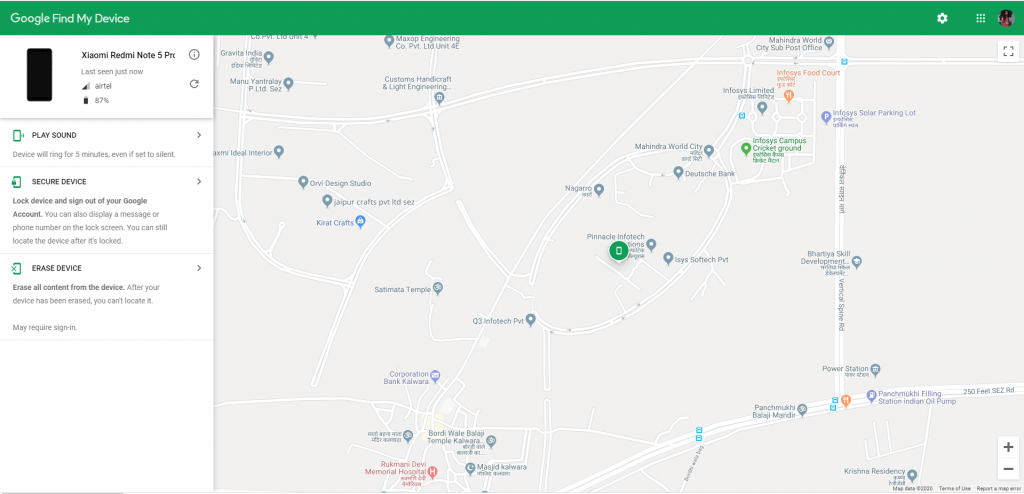
Alustage Google'is fraasiga "kus mu telefon on" ja saate isegi registreerimata seadme asukoha kindlaks teha. Kui kõik nõuded on täidetud, kuvab Google teie telefoni asukohta püüdva kaardi. Kui telefon on leitud, sirutage käega kuhugi selle lähedale ja puudutage asukoha leidmiseks nuppu " Helin " või " Esita heli ". Helina funktsioon sunnib teie telefoni 5 minutit täis helitugevusega valjult helisema, olenemata sellest, et telefon vaikib.
Turvaline seade on veel üks viis seadme kaitsmiseks. Kui klõpsate sellel, lukustatakse teie seade . Siiski saate seadme asukoha kindlaks teha.
Seadme kustutamine on viimane võimalus, kui teate, et telefon on kadunud ja te ei saa seda taastada. Sel juhul on kõige parem kustutada kõik oma isikuandmed.
MÄRKUS, et kui teie telefon on praegu välja lülitatud, jälgivad allpool nimetatud meetodid asukohta kohe pärast sisselülitamist.
3. Kasutage kadunud telefoni leidmiseks Dropboxi (Android ja iOS)
Kui otsite, kuidas leida välja lülitatud kadunud mobiiltelefoni, on Dropbox selle jaoks üsna oluline viis. Peate täitma järgmised nõuded:
Sel juhul juhtub see, et kui kasutaja või varas klõpsab teie telefonist pilti, laaditakse see automaatselt üles Dropboxi kausta "Kaamera laadib üles". Nüüd võib teil vedada ja saate üleslaaditud piltide taustal tuvastada telefoni varastanud isiku või selle, kus ta on.
Lugege ka: Kuidas leida kadunud AirPods
4. Kaotatud Apple'i telefoni leidmiseks kasutage funktsiooni Find My
Leia minu iPhone on üks rakendus, mis aitab teil leida kadunud iPhone'i, iPadi, Apple Watchi, iPodi, AirPod'i, MacBooki jne ning võimaldab isegi aktiveerimisluku lubada. Kui olete oma Apple ID-ga sisse loginud, saate funktsiooni Leia minu hõlpsalt sujuvalt kasutada.
5. Ennetavad kolmanda osapoole tööriistad
Varastatud telefoni asukoha jälgimiseks saab kasutada erinevaid äppe. Üks tööriistu on Samsungi Find my mobile ja te ei pea otsima, kuidas väljalülitatud mobiiltelefoni jälgida.
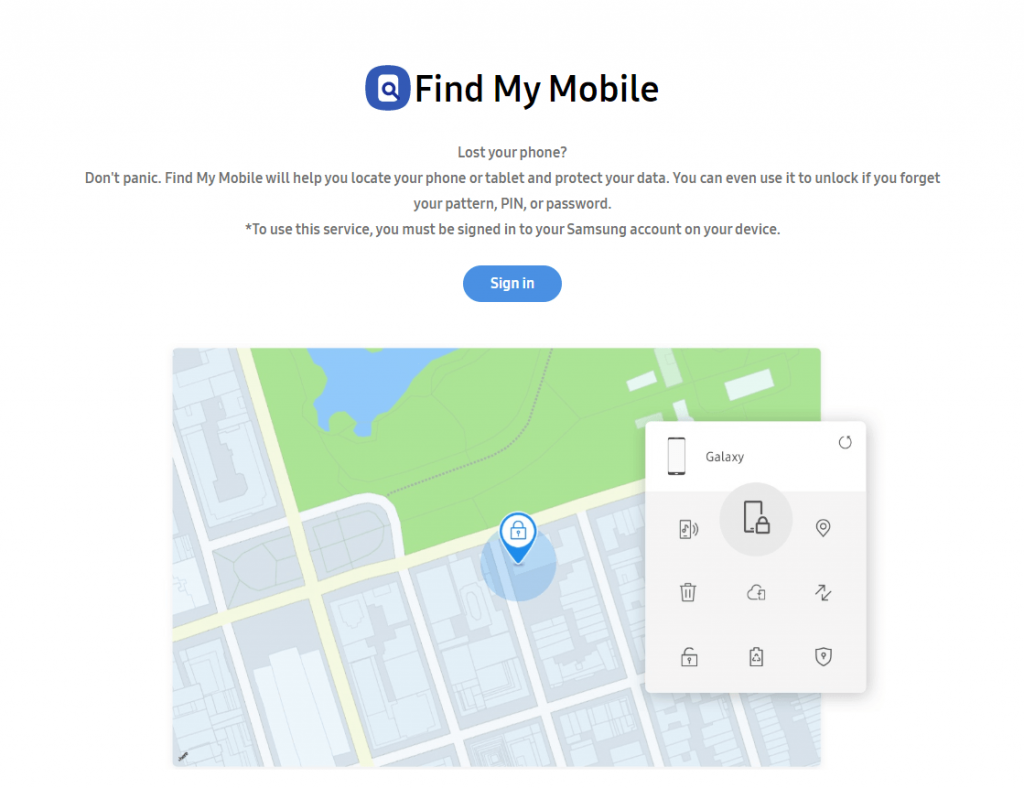
Samsungi kasutajad võivad olla õnnistatud jälgimisfunktsiooniga, kus neil on vaja registreeritud kontot, Interneti-juurdepääsu ja lubatud kaugjuhtimispulte.
Logige veebisaidile sisse ja kontrollige vasakut külgriba, et veenduda, et teil on Interneti-ühendus. Valige siit "Leidke minu seade" ja klõpsake "Leia". Kui kõik nõuded on lubatud, saate teada oma mobiiltelefoni ligikaudse asukoha.
Lugege ka: 3 parimat võimalust kadunud või varastatud sülearvuti leidmiseks
Järeldus
Küsimusele, kuidas tuvastada mobiiltelefoni asukoht, kui see on välja lülitatud, on kõige sobivam meetod 1. Kui aga otsite, kuidas varastatud telefoni leida, kehtivad kõik ülalnimetatud meetodid sõltuvalt teie kasutatavast seadmest. Samuti on kõige parem olla edasijõudnutele ennetav ja hoolitseda oma telefoni röövimise või varastamise eest.
Me kuuleme! Andke meile teada oma vaadetest allpool olevas kommentaaride jaotises ning ärge unustage meeldida ja tellida meie Facebooki ja YouTube'i leht.
Kui otsite, kuidas luua Facebookis küsitlust, et saada inimeste arvamust, siis meilt leiate kõik lahendused alates sündmustest, messengerist kuni looni; saate Facebookis küsitluse luua.
Kas soovite aegunud pääsmeid kustutada ja Apple Walleti korda teha? Järgige selles artiklis, kuidas Apple Walletist üksusi eemaldada.
Olenemata sellest, kas olete täiskasvanud või noor, võite proovida neid värvimisrakendusi, et vallandada oma loovus ja rahustada meelt.
See õpetus näitab, kuidas lahendada probleem, kuna Apple iPhone'i või iPadi seade kuvab vales asukohas.
Vaadake, kuidas saate režiimi Mitte segada iPadis lubada ja hallata, et saaksite keskenduda sellele, mida tuleb teha. Siin on juhised, mida järgida.
Vaadake erinevaid viise, kuidas saate oma iPadi klaviatuuri suuremaks muuta ilma kolmanda osapoole rakenduseta. Vaadake ka, kuidas klaviatuur rakendusega muutub.
Kas seisate silmitsi sellega, et iTunes ei tuvasta oma Windows 11 arvutis iPhone'i või iPadi viga? Proovige neid tõestatud meetodeid probleemi koheseks lahendamiseks!
Kas tunnete, et teie iPad ei anna tööd kiiresti? Kas te ei saa uusimale iPadOS-ile üle minna? Siit leiate märgid, mis näitavad, et peate iPadi uuendama!
Kas otsite juhiseid, kuidas Excelis automaatset salvestamist sisse lülitada? Lugege seda juhendit automaatse salvestamise sisselülitamise kohta Excelis Macis, Windows 11-s ja iPadis.
Vaadake, kuidas saate Microsoft Edge'i paroole kontrolli all hoida ja takistada brauserit tulevasi paroole salvestamast.







